前回の記事では、エアーアシスト機能を追加して切断能力と寿命をアップをしましたが、丁度、Amazonのタイムセールで「xTool M1専用ハニカムパネル付き多機能ライザー」が安く入手できたので、今回はこちらを追加していきます。
「xTool M1専用ハニカムパネル付き多機能ライザー」は、xTool M1にハニカムパネルを取り付けることが出来るようになるのと、高さの異なる素材を手軽に加工することが出来るようになります。
また、ハニカムパネルを使用することによって、素材裏面(エアーアシストは素材表面)の焦げ付きを軽減する効果もあります。
届くまでに多少時間はかかりますが、AmazonよりAliExpressの公式ショップでより安く購入可能です。(セールなどを狙えばさらにお得です。)

Xtool-レーザー彫刻機と切断機用の電気パネル,M1Riserベース,ポータブルアクセサリー
で早速届いたハニカムパネル付き多機能ライザーを取り付けていこうと思います。

箱はそこそこ大きいです。
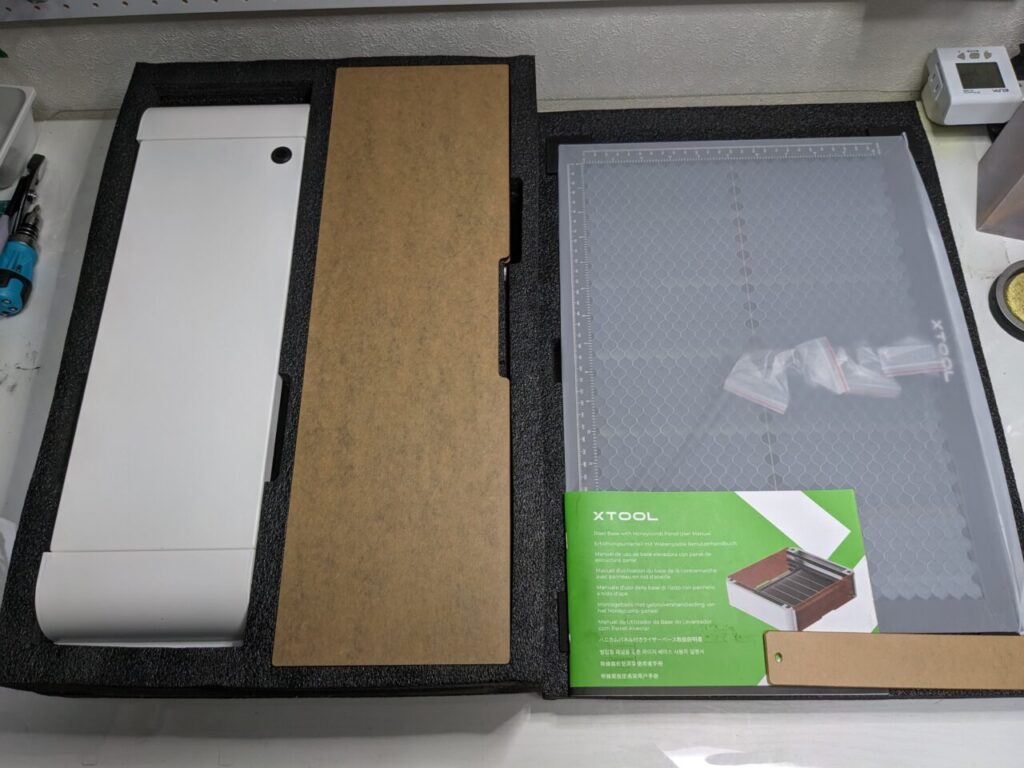
付属品は、本体部分の左右のパネルと前後のアクリルパネルになります。それとハニカムパネルと素材固定用のマグネットホルダーです。
エアーアシストに比べてパーツ数はとても少ないです。(予備パーツなども付属していないです。)

左右の本体パネルは、写真では樹脂製のものかと思っていましたが、実際は金属製で思ったよりずっしりとしています。

組み立ては非常に簡単で左右の金属製パネルにアクリルパネルと差し込むだけになります。
ネジ止めやパネルの固定などは無く、置いた上記のパネルに本体を置くだけの構造です。

これだけになります。エアーアシスト用のホースは右側のパネルに専用の穴が用意されているのでそこから引き出します。
相変わらず分かりづらいマニュアルなので、Youtubeなどで組み立て動画を見ることお勧めします。
で、最後にハニカムパネルの設置ですが、前のアクリルパーツを持ち上げてスライドして入れることが可能なのですが、良く使用する薄い素材の場合は、xTool M1の蓋を開けて上部から設置する必要があります。(マニュアルに書いてないです。。)
xTool M1のオプションパーツ類は、当初から想定して設計されていたわけではなく、後から追加で用意されたようで、取り付け方法など結構強引だったりイマイチなところが所々あります。

ぉぉぉ。ハニカムパネルを設置することによって高級なレーザー加工機っぽくなりました。
それに、以前だと付属のアルミ製ピラーで素材を持ち上げていましたが、ズレたりするので使い勝手が悪るかったのもこれで改善されそうです。(地味にハニカムパネル横にある寸法表示も便利です。)
特に付属のマグネットピンで素材とハニカムパネルを挟むように固定できるのが良いです。

高さがある素材の加工もハニカムパネルを下に移動させることで簡単に加工することが出来ます。
トップを含めて4段階にハニカムパネルの長さを調整可能で、最大12cmの素材まで加工できるようです。回転装置を使用する場合には、特に良さそうです。

付属のマグネットピンでハニカムパネルに加工素材を固定することも可能です。
ただ、本体底の奥部分がオープン(一応、手前側には、xTool M1の底板が設置されています)なので、加工時の煙などが気になります。。。
これで、xTool M1の主要な追加パーツが揃ったので引き続きレビューが出来たらと思っています。
自作した集塵機をどうやって設置しよう。。

Xtool-レーザー彫刻機と切断機用の電気パネル,M1Riserベース,ポータブルアクセサリー

